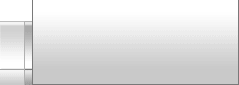
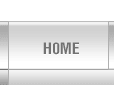
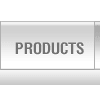
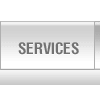
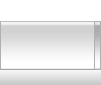
| 원격 데스크톱 |
서로 화면을 보면서 내용을 확인하거나 서로의 문제점을 해결하기 위해 원격데스크톱을 사용하게 됩니다.
|
| 검색링크 | 구글, | 네이버, | 다음 |
 | VNC에 대해서 |
 | VNC 공유기 설정 |
 | RDP에 대해서 |
 | RDP 공유기 설정 |
| 1. 원격 데스크톱 설정 |
원격 데스크톱 공유는 기본적으로 꺼져 있습니다.
|
다음과 같이 하여 현재 컴퓨터를 원격의 다른 컴퓨터에서 화면을 공유하거나 제어할 수 있도록 설정합니다.
설정 ->
시스템 ->
원격 데스크톱(E) 에서 설정 가능합니다.
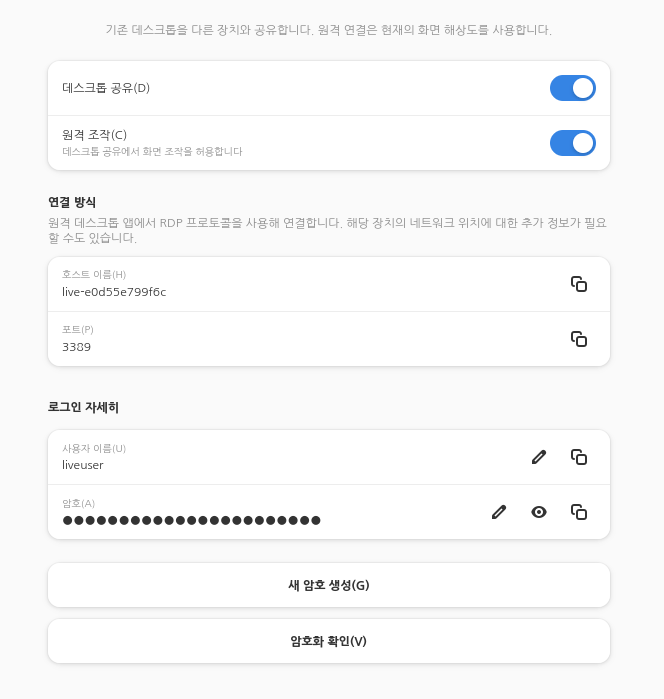
데스크톱 공유(D)
현재 데스크톱을 공유하기를 원할때 켜기
원격 조작(C)
원격 연결하는 사람이 조작이 가능하도록 합니다.
이 옵션이 켜지지 않으면 연결한 사람은 화면을 보기만 하실 수 있습니다.
사용자 이름(U)
현재 로그인한 사용자(liveuser) 이름입니다
암호(A)
원격 데스크톱 연결을 위한 암호 입니다.
!!꼭 설정해 주세요!!
원격 연결이 된 경우 오른쪽 위쪽에 확인 아이콘이 보입니다.
|
| 2. 원격 데스크톱 연결 |
원격 설정 해 놓은 컴퓨터에 접속하려면 먼저, 설정 시 연결 방식에서 지정해 놓은 내용을 확인 하셔야 합니다.
연결 프로토콜이 VNC 인지, RDP 인지 확인 하시고 포트 번호를 알고 계셔야 합니다.
보통은 기본 값으로 되어 있지만 설정에서 내용을 바꾼 경우 꼭 지정을 해 주셔야 연결이 가능 합니다.
원격지의 컴퓨터에 연결을 하려면 연결을 사용하여 접속하실 수 있습니다.
|
| 클립보드를 통한 복사, 붙여넣기 |
원격지 컴퓨터와 로컬 컴퓨터가 원격 데스크톱으로 연결되면 클립보드를 통해 원격, 로컬 컴퓨터간 복사, 붙여넣기가 가능합니다.
텍스트는 물론 그림과 파일 또한 복사, 붙여넣기가 가능 합니다.
|
| 관련링크 | 배경화면 바꾸기, | 장치 이름 바꾸기, | 연결, | remmina |
|
시스템복구
| ||||||||||||||||
